iPhone 使用手册
- 欢迎使用
-
-
- 兼容 iOS 26 的 iPhone 机型
- iPhone 11
- iPhone 11 Pro
- iPhone 11 Pro Max
- iPhone SE(第 2 代)
- iPhone 12 mini
- iPhone 12
- iPhone 12 Pro
- iPhone 12 Pro Max
- iPhone 13 mini
- iPhone 13
- iPhone 13 Pro
- iPhone 13 Pro Max
- iPhone SE(第 3 代)
- iPhone 14
- iPhone 14 Plus
- iPhone 14 Pro
- iPhone 14 Pro Max
- iPhone 15
- iPhone 15 Plus
- iPhone 15 Pro
- iPhone 15 Pro Max
- iPhone 16
- iPhone 16 Plus
- iPhone 16 Pro
- iPhone 16 Pro Max
- iPhone 16e
- iPhone 17
- iPhone 17 Pro
- iPhone 17 Pro Max
- iPhone Air
- 设置基础功能
- 让 iPhone 成为你的专属设备
- 拍摄精美的照片和视频
- 与亲朋好友保持联系
- 与家人共享功能
- 在日常生活中使用 iPhone
- Apple 支持提供的专家建议
-
- iOS 26 的新功能
-
- 指南针
- 快捷指令
- 提示
-
- 辅助功能使用入门
- 设置期间使用辅助功能
- 更改 Siri 辅助功能设置
- 快速打开或关闭辅助功能
- 与其他设备共享辅助功能设置
- 版权和商标
iPhone 上的“无边记”使用入门
“无边记” App ![]() 提供了无边无际的画布供你发挥创意。将包括照片、绘图、链接和文件在内的所有内容集中于一块在线白板,以及邀请他人和你一起处理。集思广益、勾勒灵感、记录笔记和收集想法,自己单独使用或与群组协作皆可。
提供了无边无际的画布供你发挥创意。将包括照片、绘图、链接和文件在内的所有内容集中于一块在线白板,以及邀请他人和你一起处理。集思广益、勾勒灵感、记录笔记和收集想法,自己单独使用或与群组协作皆可。
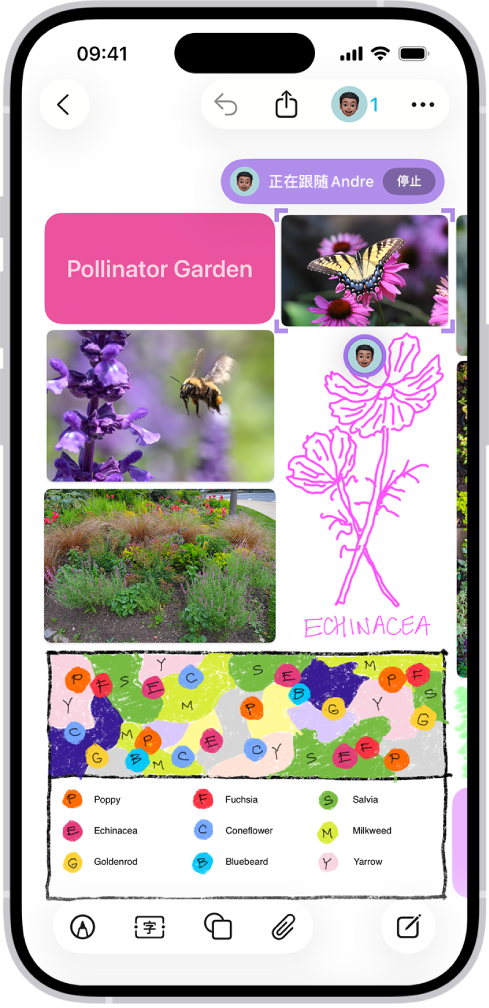
无限汇聚灵感
你可以将几乎任何种类的文件放在“无边记”看板上,无须担心布局或页面大小。若要创建看板,请轻点 ![]() ,然后轻点
,然后轻点 ![]() 或底部的其他选项开始添加你的想法。
或底部的其他选项开始添加你的想法。
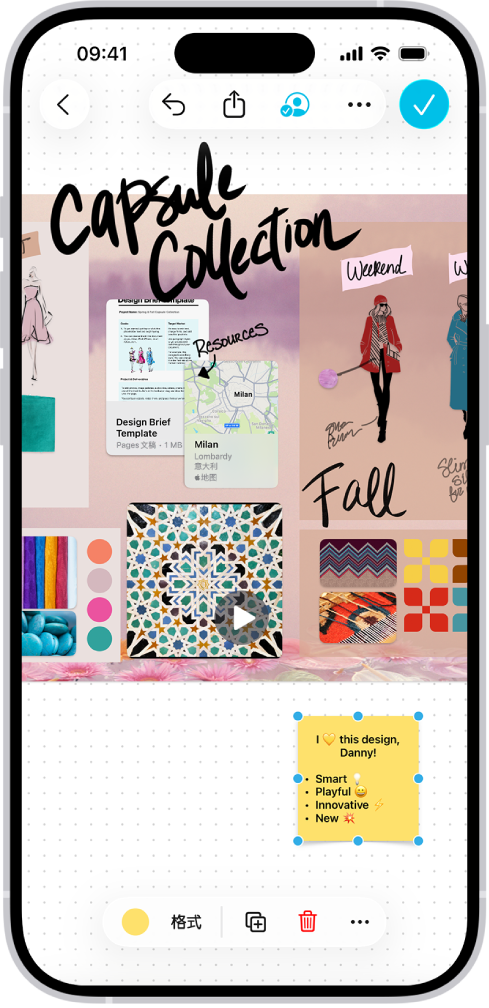
与他人协作
轻点 ![]() 以邀请用户通过看板开始实时协作。若要进行头脑风暴讨论或提供反馈,请添加便笺条,即轻点
以邀请用户通过看板开始实时协作。若要进行头脑风暴讨论或提供反馈,请添加便笺条,即轻点 ![]() ,然后轻点“添加便笺条”。
,然后轻点“添加便笺条”。
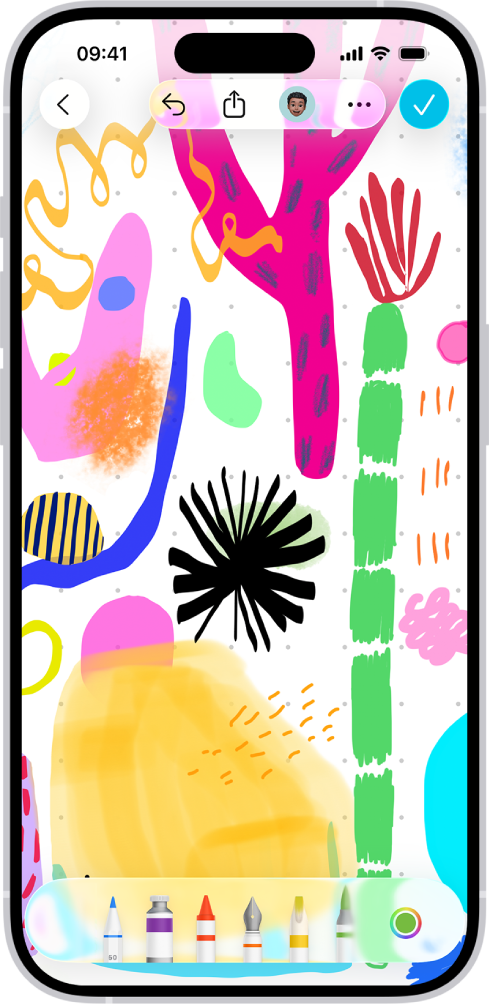
通过绘图工具发挥创意
轻点 ![]() 以开始绘图。绘图时轻点工具调整线条粗细、透明度和颜色等,还可开合手指来缩放。
以开始绘图。绘图时轻点工具调整线条粗细、透明度和颜色等,还可开合手指来缩放。
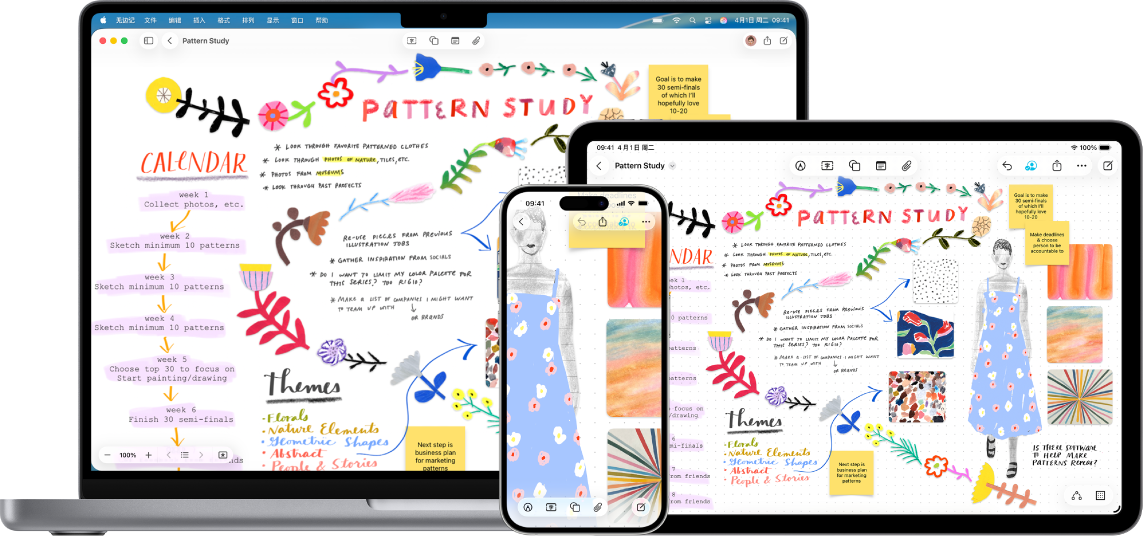
在 iPhone 上开始,在 iPad 或 Mac 上继续
储存在 iCloud 中的“无边记”看板以及对其所作的任何更改会在登录相同 Apple 账户的所有 Apple 设备上保持最新。若要配合 iCloud 使用“无边记”,请前往“设置”![]() > [你的姓名] > iCloud >“查看全部”(“已存至 iCloud”部分中),然后打开“无边记”。
> [你的姓名] > iCloud >“查看全部”(“已存至 iCloud”部分中),然后打开“无边记”。
想要进一步了解?
感谢您的反馈。